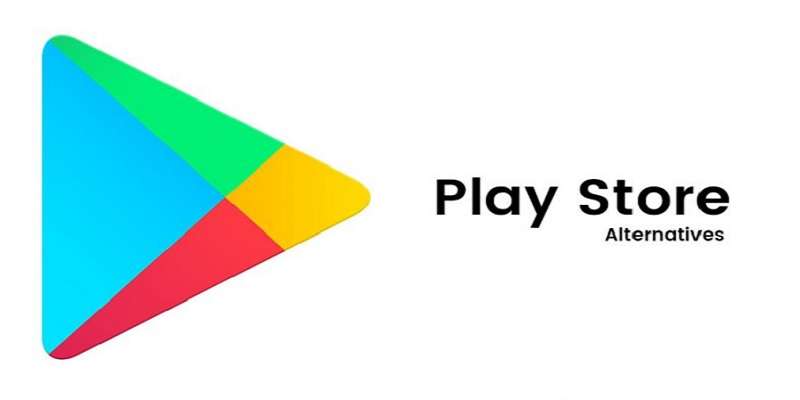Cara Download Play Store di Laptop
Bagi pengguna laptop, terkadang mereka ingin mengunduh aplikasi dari Play Store tetapi tidak tahu bagaimana caranya.
Sebenarnya, ada beberapa cara yang bisa dilakukan untuk dapat mengunduh Play Store di laptop. Pada artikel ini,
akan dijelaskan beberapa cara yang dapat digunakan pengguna untuk mengunduh Play Store di laptop mereka.
Cara Pertama: Mengunduh Play Store di Laptop menggunakan Emulator Android
Salah satu cara yang dapat dilakukan untuk mengunduh Play Store di laptop adalah menggunakan emulator Android.
Emulator Android adalah perangkat lunak yang memungkinkan pengguna untuk menjalankan aplikasi Android di
perangkat non-Android seperti laptop atau komputer. Berikut adalah langkah-langkah untuk mengunduh Play Store di
laptop menggunakan emulator Android:
- Langkah pertama adalah mengunduh emulator Android, seperti Bluestacks. Bluestacks adalah salah satu emulator
Android yang populer dan dapat digunakan pada berbagai sistem operasi, termasuk Windows dan MacOS. - Setelah mengunduh emulator Android, instal perangkat lunak tersebut di laptop Anda.
- Buka emulator Android dan ikuti instruksi untuk menyelesaikan proses konfigurasi.
- Setelah selesai, Anda akan melihat tampilan seperti tampilan pada smartphone Android.
- Buka aplikasi Play Store yang telah terpasang di emulator Android tersebut.
- Login menggunakan akun Google Anda atau buat akun baru jika Anda belum memiliki akun Google.
- Selamat, sekarang Anda dapat mengunduh dan menginstal berbagai aplikasi dari Play Store di laptop Anda.
Gambar: Cara Download Apk Play Store Di Laptop
Cara Kedua: Mengunduh Aplikasi Play Store di Laptop menggunakan Situs Web Pihak Ketiga
Bagi pengguna yang tidak ingin menggunakan emulator Android, cara lain yang dapat digunakan untuk mengunduh
Play Store di laptop adalah menggunakan situs web pihak ketiga. Situs web ini menyediakan file APK dari
aplikasi Play Store yang dapat diunduh langsung dan diinstal di laptop Anda. Berikut adalah langkah-langkahnya:
- Buka browser di laptop Anda dan cari situs web pihak ketiga yang menyediakan file APK dari aplikasi Play
Store. - Pilih situs web yang terpercaya dan aman. Pastikan untuk membaca ulasan pengguna sebelum mengunduh dari situs
tersebut. - Cari aplikasi Play Store yang ingin Anda unduh di situs web tersebut.
- Klik tombol “Unduh” atau “Download” untuk mengunduh file APK.
- Setelah mengunduh file APK, buka file tersebut dan ikuti instruksi untuk menginstal aplikasi Play Store di
laptop Anda. - Jika ada peringatan bahwa instalasi dari sumber yang tidak dikenal tidak diizinkan, buka pengaturan laptop
Anda, cari opsi Keamanan, dan aktifkan opsi “Sumber yang tidak dikenal” atau “Unknown sources”. - Selamat, sekarang Anda dapat mengakses Play Store dan mengunduh aplikasi favorit Anda di laptop!
Gambar: 2 Cara Download Play Store di Laptop Semua Windows 100% Works!
Cara Ketiga: Mengunduh Aplikasi Play Store di Laptop melalui Google Play Store Web
Selain menggunakan emulator Android dan situs web pihak ketiga, Anda juga dapat mengunduh aplikasi Play Store di
laptop melalui Google Play Store web. Berikut adalah langkah-langkah untuk mengunduh aplikasi Play Store di
laptop melalui Google Play Store web:
- Buka browser di laptop Anda dan kunjungi situs web Google Play Store (https://play.google.com/).
- Login menggunakan akun Google Anda.
- Cari aplikasi Play Store yang ingin Anda unduh di kolom pencarian.
- Klik ikon aplikasi dan Anda akan dibawa ke halaman aplikasi tersebut.
- Klik tombol “Pasang” atau “Install” untuk mengunduh dan menginstal aplikasi di laptop Anda.
- Aplikasi akan diunduh dan diinstal secara otomatis di laptop Anda.
- Selamat, sekarang Anda dapat menggunakan aplikasi Play Store di laptop!
Gambar: Download Play Store Apps on PC | How to install Google Play Store App
Cara Keempat: Mengunduh Aplikasi Play Store di Laptop menggunakan Youtube
Youtube juga dapat menjadi alternatif untuk mengunduh aplikasi Play Store di laptop. Banyak pengguna yang telah
membuat video tutorial tentang cara mengunduh aplikasi Play Store di laptop. Berikut adalah langkah-langkahnya:
- Buka Youtube di laptop Anda.
- Cari video yang menjelaskan cara mengunduh aplikasi Play Store di laptop.
- Pilih video yang telah memiliki ulasan positif dari pengguna lain.
- Tonton video tersebut dan ikuti langkah-langkah yang dijelaskan dalam video tersebut.
- Jika video tersebut berisi tautan atau instruksi untuk mengunduh file APK, pastikan untuk mendapatkan file APK
dari sumber yang terpercaya. - Setelah mengunduh file APK, buka file tersebut dan ikuti instruksi untuk menginstal aplikasi Play Store di
laptop Anda. - Selamat, sekarang Anda dapat mengunduh dan menginstal berbagai aplikasi dari Play Store di laptop Anda.
Gambar: Cara Download Aplikasi Play Store di Laptop Dengan Mudah Dan Cepat
Cara Kelima: Mengunduh Aplikasi Play Store di Laptop melalui Aplikasi Emulator Android
Terakhir, jika Anda tidak ingin menggunakan situs web pihak ketiga atau Google Play Store web, Anda juga dapat
mengunduh aplikasi Play Store di laptop melalui aplikasi emulator Android. Berikut adalah langkah-langkahnya:
- Buka emulator Android yang telah terinstal di laptop Anda.
- Buka aplikasi Play Store yang telah terpasang di emulator Android tersebut.
- Login menggunakan akun Google Anda atau buat akun baru jika Anda belum memiliki akun Google.
- Cari aplikasi Play Store yang ingin Anda unduh di kolom pencarian.
- Klik ikon aplikasi dan Anda akan dibawa ke halaman aplikasi tersebut.
- Klik tombol “Pasang” atau “Install” untuk mengunduh dan menginstal aplikasi di laptop Anda.
- Aplikasi akan diunduh dan diinstal secara otomatis di laptop Anda.
- Selamat, sekarang Anda dapat menggunakan aplikasi Play Store di laptop!
Gambar: 2 Cara Download Aplikasi Play Store Di Laptop Atau Komputer – YouTube
FAQ (Frequently Asked Questions)
Pertanyaan 1: Apakah emulator Android seperti Bluestacks aman untuk digunakan di laptop?
Jawaban: Ya, emulator Android seperti Bluestacks umumnya aman untuk digunakan di laptop. Namun, Anda perlu
mengunduh emulator dari sumber yang terpercaya dan memastikan untuk tidak mengunduh versi yang berisi malware atau
virus. Selalu periksa ulasan dan reputasi emulator sebelum mengunduhnya ke laptop Anda. Selain itu, pastikan juga
untuk mengunduh emulator dari situs resmi atau sumber yang terpercaya.
Pertanyaan 2: Bagaimana cara mengaktifkan opsi “Sumber yang tidak dikenal” di laptop?
Jawaban: Setiap sistem operasi memiliki cara yang sedikit berbeda untuk mengaktifkan opsi “Sumber yang tidak
dikenal”. Berikut adalah langkah-langkah umum untuk mengaktifkan opsi tersebut di laptop dengan sistem operasi
Windows:
- Buka Pengaturan di laptop Anda.
- Pergi ke bagian Keamanan atau Privasi.
- Cari opsi “Sumber yang tidak dikenal” atau “Unknown sources”.
- Aktifkan opsi tersebut.
Begitu opsi “Sumber yang tidak dikenal” diaktifkan, Anda dapat mengunduh dan menginstal aplikasi dari sumber yang
tidak dikenal di laptop Anda.
Video: 2 Cara Download Aplikasi Play Store Di Laptop Atau Komputer